通过自定义视图、精简侧边栏、使用图标主题和书签等功能,可高效优化VSCode侧边栏布局与操作体验,提升开发效率。
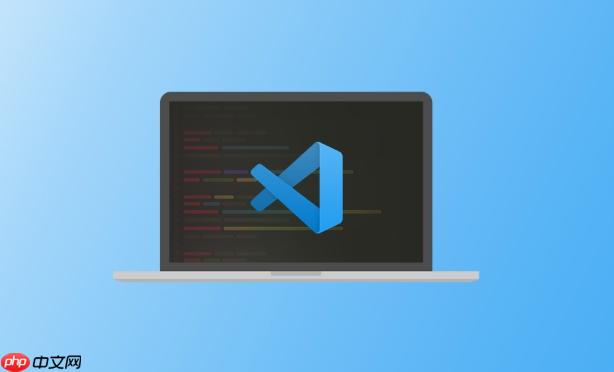
VSCode的侧边栏自定义和优化,简单来说,就是让它更符合你的工作习惯,提高效率。可以调整文件目录的显示方式,隐藏不常用的功能,甚至添加自定义的视图。
VSCode侧边栏的优化,核心在于利用它的可定制性。以下是一些具体的技巧:
精简视图: 默认情况下,侧边栏会显示很多视图,比如资源管理器、搜索、源代码管理、运行和调试等等。但你可能并不需要所有这些。
操作方法: 在侧边栏的空白处右键单击,会弹出一个上下文菜单,列出了所有可用的视图。取消勾选你不需要的视图,它们就会从侧边栏消失。
个人观点: 我个人觉得,对于前端开发,版本控制和资源管理器是必不可少的,但调试视图除非在调试时才需要,平时可以隐藏。
文件图标主题: VSCode支持各种文件图标主题,不同的主题会用不同的图标来表示不同类型的文件和文件夹。
操作方法: 安装文件图标主题扩展,然后在设置中选择你喜欢的主题。
选择建议: Material Icon Theme 是一个非常流行的选择,它提供了清晰、美观的图标,可以帮助你快速识别文件类型。
工作区设置: VSCode允许你为每个工作区单独设置侧边栏的显示方式。
.vscode/settings.json
{
"explorer.compactFolders": false, // 显示完整的文件夹路径
"explorer.sortOrder": "type", // 按文件类型排序
"files.exclude": {
"**/node_modules": true, // 隐藏node_modules文件夹
"**/.git": true // 隐藏.git文件夹
}
}explorer.compactFolders
explorer.sortOrder
files.exclude
使用书签: 如果你经常需要访问某些特定的文件或文件夹,可以使用书签功能。
操作方法: 安装书签扩展,然后右键单击要添加书签的文件或文件夹,选择“Add Bookmark”。
个人体验: 我经常用书签来快速访问项目的配置文件和入口文件,省去了很多查找的时间。
自定义视图: VSCode允许开发者创建自定义的视图,并添加到侧边栏。这需要编写VSCode扩展,比较复杂,但可以实现非常强大的功能。
除了上面提到的书签功能,还有一些技巧可以帮助你快速定位文件:
使用“Go to File”命令: 按下
Ctrl+P
Cmd+P
使用“Go to Symbol”命令: 按下
Ctrl+Shift+O
Cmd+Shift+O
使用“Reveal in Explorer”命令: 在编辑器中打开文件后,右键单击编辑器,选择“Reveal in Explorer” (Windows) 或 “Reveal in Finder” (macOS),VSCode会在操作系统的文件管理器中打开该文件所在的文件夹。
使用“Find in Files”命令: 按下
Ctrl+Shift+F
Cmd+Shift+F
美观与否,主观性很强。但有一些通用的方法可以提升侧边栏的颜值:
选择一个好看的主题: VSCode有大量的主题可供选择,可以根据自己的喜好选择一个。
使用文件图标主题: 上面已经提到过,文件图标主题可以帮助你快速识别文件类型,同时也能让侧边栏看起来更整洁。
调整字体大小: 侧边栏的字体大小可能会影响视觉效果。可以在设置中调整
workbench.sideBar.fontSize
隐藏不必要的元素: 隐藏不常用的视图和文件,可以减少视觉干扰,让侧边栏看起来更清爽。
使用 VSCode 的 Zen Mode: Zen Mode 可以隐藏所有不必要的UI元素,让你专注于代码。按下
Ctrl+K Z
Cmd+K Z
这通常需要编写 VSCode 扩展。以下是一个简单的示例,演示如何在侧边栏添加一个自定义的视图,并在该视图中显示一个按钮:
创建 VSCode 扩展项目: 使用 Yeoman 生成器创建一个新的 VSCode 扩展项目。
npm install -g yo generator-code yo code
修改 package.json
package.json
"contributes": {
"viewsContainers": {
"activitybar": [
{
"id": "my-custom-view-container",
"title": "My Custom View",
"icon": "resources/my-icon.svg"
}
]
},
"views": {
"my-custom-view-container": [
{
"id": "my-custom-view",
"name": "My View"
}
]
},
"commands": [
{
"command": "my-extension.myCommand",
"title": "Do Something"
}
],
"menus": {
"view/item/context": [
{
"command": "my-extension.myCommand",
"group": "inline"
}
]
}
}修改 extension.ts
extension.ts
import * as vscode from 'vscode';
export function activate(context: vscode.ExtensionContext) {
let disposable = vscode.commands.registerCommand('my-extension.myCommand', () => {
vscode.window.showInformationMessage('Hello from My Custom View!');
});
context.subscriptions.push(disposable);
const myViewProvider = new MyViewProvider(context.extensionUri);
context.subscriptions.push(
vscode.window.registerTreeDataProvider('my-custom-view', myViewProvider)
);
}
class MyViewProvider implements vscode.TreeDataProvider<MyItem> {
private _onDidChangeTreeData: vscode.EventEmitter<MyItem | undefined | null | void> = new vscode.EventEmitter<MyItem | undefined | null | void>();
readonly onDidChangeTreeData: vscode.Event<MyItem | undefined | null | void> = this._onDidChangeTreeData.event;
constructor(private readonly extensionUri: vscode.Uri) { }
refresh(): void {
this._onDidChangeTreeData.fire();
}
getTreeItem(element: MyItem): vscode.TreeItem {
return element;
}
getChildren(element?: MyItem): Thenable<MyItem[]> {
return Promise.resolve([new MyItem('Do Something', vscode.TreeItemCollapsibleState.None, {
command: 'my-extension.myCommand',
title: 'Do Something',
})]);
}
}
class MyItem extends vscode.TreeItem {
constructor(
public readonly label: string,
public readonly collapsibleState: vscode.TreeItemCollapsibleState,
public readonly command?: vscode.Command
) {
super(label, collapsibleState);
this.command = command;
}
contextValue = 'myItem';
}
export function deactivate() {}运行扩展: 按下
F5
通过以上步骤,你就可以在 VSCode 侧边栏添加一个自定义的视图,并在该视图中显示一个按钮。点击按钮会触发一个命令,显示一个信息框。
记住,自定义视图需要一定的编程基础,但可以极大地扩展 VSCode 的功能,使其更符合你的需求。
以上就是VSCode 的侧边栏有哪些自定义和优化技巧?的详细内容,更多请关注php中文网其它相关文章!

每个人都需要一台速度更快、更稳定的 PC。随着时间的推移,垃圾文件、旧注册表数据和不必要的后台进程会占用资源并降低性能。幸运的是,许多工具可以让 Windows 保持平稳运行。




Copyright 2014-2025 https://www.php.cn/ All Rights Reserved | php.cn | 湘ICP备2023035733号